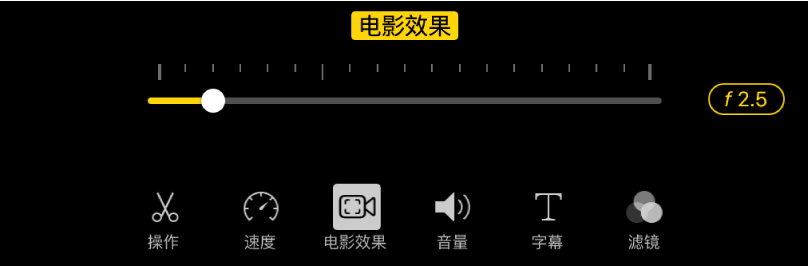在 iPad 上的 iMovie 剪辑中调整电影效果模式视频片段
在 iPhone 上用电影效果模式录制视频时,“相机” App 会为其识别出的脸部、动物以及对象创建自动焦点。你还可以在录制时轻点对象以自行创建焦点。若要进一步了解使用电影效果模式拍摄视频,请参阅《iPhone 使用手册》。
从“照片”图库添加使用电影效果模式录制的视频片段时,你可以使用 iMovie 剪辑调整片段的景深、添加和移除焦点以及更改对焦的对象或区域。在 iMovie 剪辑中,由“相机” App 自动创建的焦点显示为白点,由你手动添加的焦点显示为带圆环的黄点。

调整电影效果的景深
添加焦点
在 iMovie 剪辑 App
 中(在 iPad上),打开影片项目,轻点要调整的电影效果片段,然后轻点屏幕底部的“电影效果”按钮
中(在 iPad上),打开影片项目,轻点要调整的电影效果片段,然后轻点屏幕底部的“电影效果”按钮  以显示“电影效果”控制。
以显示“电影效果”控制。滚动时间线以使播放头(白色竖直线)出现在要添加焦点的位置。
在检视器中,黄色括号显示当前对焦的跟踪对象。白色长方形表示当前未对焦的其他已识别出的对象。
在检视器中轻点跟踪的对象(如脸部、人物或动物)。
手动焦点(黄色)会添加到时间线上你轻点的位置处,对焦在被轻点的对象上。
【注】如果你通过轻点已对焦的对象创建新焦点(黄色括号内),括号会变为黄色实线框,并且会显示文本“自动对焦跟踪锁定”。请参阅下方的将焦点锁定到跟踪对象。
将焦点锁定到跟踪对象
在 iPhone 上使用电影效果模式录制时,“相机” App 会自动对焦在你最可能想要对焦的对象上。但你可以将焦点锁定到任何跟踪对象,以便当对象在片段中移动时,对焦仍保持在所选对象上。你可以使用自动对焦跟踪锁定完成此操作。
在 iMovie 剪辑 App
 中(在 iPad上),打开影片项目,轻点要调整的电影效果片段,然后轻点屏幕底部的“电影效果”按钮
中(在 iPad上),打开影片项目,轻点要调整的电影效果片段,然后轻点屏幕底部的“电影效果”按钮  以显示“电影效果”控制。
以显示“电影效果”控制。请执行以下一项操作:
将焦点锁定在当前已对焦的对象上:在检视器中轻点对象。
将焦点锁定在当前未对焦的对象上:在检视器中轻点对象,让黄色括号围绕对象,然后再次轻点对象。
围绕已对焦对象的黄色括号变为黄色实线框,表示“自动对焦跟踪锁定”已打开。对焦会保持在对象上,直到有下一个手动焦点或片段结束。
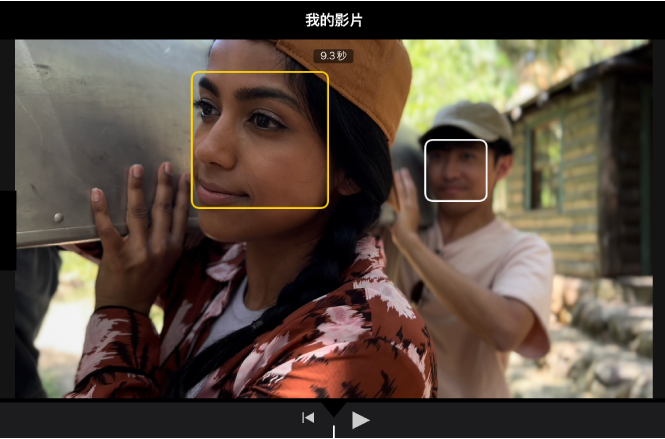
若要关闭“自动对焦跟踪锁定”,请轻点黄色实线框。
将焦点锁定到视频中的任意点
你可以将焦点锁定到视频中的任意点,而非仅跟踪的对象。该功能称为自动对焦锁定。例如,你可能想要将焦点锁定在视频中位于中等距离的特定区域(称为中景),这样当背景中的模糊对象移到中景时,它会成为焦点,然后当对象朝相机移动(称为前景)时,它会再次变模糊。
在 iMovie 剪辑 App
 中(在 iPad上),打开影片项目,轻点要调整的电影效果片段,然后轻点屏幕底部的“电影效果”按钮
中(在 iPad上),打开影片项目,轻点要调整的电影效果片段,然后轻点屏幕底部的“电影效果”按钮  以显示“电影效果”控制。
以显示“电影效果”控制。在检视器中,轻点任意未被跟踪的对象。
在检视器中,带刻度标记的黄色正方形表示“自动对焦锁定”已打开,手动焦点(黄色)在时间线中创建。对焦保持在对象或区域上,直到有下一个手动焦点或片段结束。
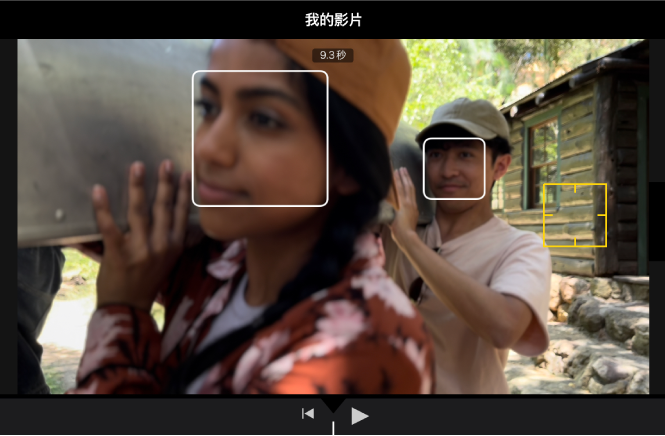
若要关闭“自动对焦锁定”,请轻点黄色正方形。
移除手动焦点(黄色)
还原所有手动焦点
【注】如果已对电影效果片段调整视频速度,你无法再编辑其电影效果。